本文主要是介绍P4Merge工具如何合并冲突,希望对大家解决编程问题提供一定的参考价值,需要的开发者们随着小编来一起学习吧!
一、安装
-
下载
需要下载P4Merge的官方软件,点击Helix Visual Merge Tool Today | Perforce进行下载。安装的时候,只选择P4Merge安装即可。如下图所示:

-
加入环境变量
安装完成后,把软件的安装目录加入到环境变量。我当前安装的目录是C:\Program Files\Perforce,把该目录加入Path变量中。
二、设置Git工具默认合并工具
打开Git的命令行,执行下面的命令
git config --global diff.tool p4merge
执行成功,表示已经设置成功了。
三、使用Git工具调用P4merge
在有冲突的项目中,使用以下命令调起来合并工具解决冲突。
git mergetool
此时会看到如下的命令执行结果。
This message is displayed because 'merge.tool' is not configured.
See 'git mergetool --tool-help' or 'git help config' for more details.
'git mergetool' will now attempt to use one of the following tools:
opendiff kdiff3 tkdiff xxdiff meld tortoisemerge gvimdiff diffuse diffmerge ecmerge p4merge araxis bc codecompare smerge emerge vimdiff nvimdiff
Merging:
abc.txtNormal merge conflict for 'abc.txt':{local}: modified file{remote}: modified file
Hit return to start merge resolution tool (p4merge):此时,Git工具默认识别出了p4merge,此时点击回车确认即可。
四、P4merge的冲突合并
冲突解决页面如下:

这里的三种形状分别代表REMOTE,BASE,LOCAL这三个版本。上面的三个窗口,分别对应这种三种版本。

合并的操作,统一在下面的那一栏。右侧的图标对应上面的三个版本。
默认右侧的三个图标都是彩色的,代表默认三个版本的内容统一合并文件中了。
操作方式如下:
- 如果你只想要某一个版本的话,只需要点击对应版本的形状,即可只保留当前的内容。
- 如果你想保留其中的两个版本的操作的话,在点击一个版本后,只需要按住
Shift键,再点击其他的形状,即可同时保留两个版本的内容。 - 如果不想要其中的版本的话,只需要再次点击该形状,该形状变为灰色,即表示已经取消该版本的内容。
工具栏的红色箭头,表示上一个或者下一个冲突,点击可以快速跳转到对应的冲突的位置,左侧第二个是保存按钮,冲突处理完成后,点击保存即可。
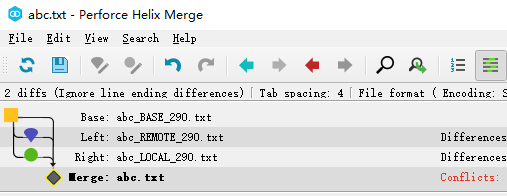
处理结果如下:

仅供参考
详细可以参照官方文档
这篇关于P4Merge工具如何合并冲突的文章就介绍到这儿,希望我们推荐的文章对编程师们有所帮助!






